最后更新时间 2024/5/19
写在前面:本博客是基于小智学长的b站教程零基础Arduino ESP32入门到项目的个人用学习进度记录帖,博客中以AiPG项目中的光随屏动和海豚机械臂两大项目为主进行学习,博客不作为商业用途或其他盈利目的,仅作为个人学习分享使用。
学习资源如下:
小智学长教程视频及配套文档
AiPG(光打机三合一)项目指南 持续更新ING - 飞书云文档 (feishu.cn)
【小智学长】零基础Arduino ESP32教程入门到项目 手把手教你 光随屏动、Mini打印机、机械数字孪生 嵌入式 单片机 实战项目教程 50节课手把手编程_哔哩哔哩_bilibili
【全开源】光随屏动&流光溢彩项目教程 做一个跟随屏幕变色的背景灯 ArduinoESP32入门教程 手把手学项目_哔哩哔哩_bilibili
【全开源】机械臂控制、数字孪生、正逆解项目教程,代码 结构 APP Unity工程全开源!!!_哔哩哔哩_bilibili
在vscode 中用PlatformIO开发Arduino
在vscode 中用PlatformIO开发Arduino_蔚蓝慕-GitCode 开源社区 (csdn.net)
ArduinoIDE+ESP32搭环境
手把手教你学ESP32开发-第一篇:ArduinoIDE+ESP32搭环境_物联网_Smile_h_ahaha-GitCode 开源社区 (csdn.net)
1 零基础Arduino入门
1.1 认识Arduino
什么是Arduino?
Arduino是一个便捷灵活、方便上手的开源软硬件平台,包含硬件(各种型号的Arduino板)和软件(Arduino IDE开发环境)。
开源,Arduino的硬件原理图、电路图、IDE软件、核心库文件都是开源的,你可以任意修改原始设计及相应代码。
简单容易,不需要太多的单片机基础、编程基础,简单学习后,就可以快速的进行开发。
关于Arduino与STM32、ESP32有什么关系?Arduino编程与传统单片机、嵌入式编程有区别吗?

Arduino 官网
1.2 板卡介绍
什么是Arduino开发板?
Arduino是开源的软管硬件平台,所以加入Arduino生态的芯片公司、开发板公司也非常多,所以我们在学习过程中可以选择的开发板种类也非常多。
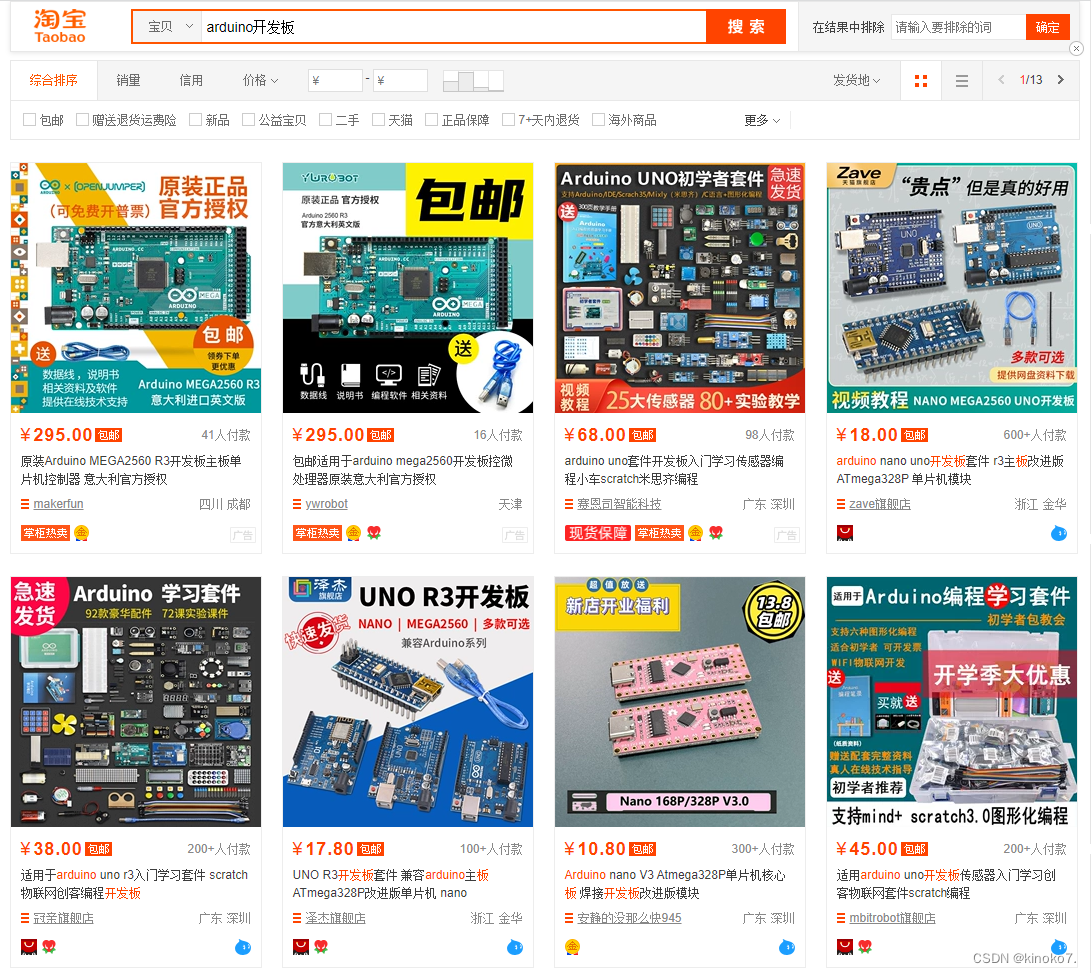
课程推荐板卡
推荐选用乐鑫的ESP32
ESP32支持基于ESP-IDF的C、C++编程,也支持Arduino编程
博主也是在淘宝上选择了ESP32 CP-2102的开发板来进行学习


官网&文档
ESP32 Wi-Fi & 蓝牙 SoC | 乐鑫科技 (espressif.com.cn)
esp32-wroom-32e_esp32-wroom-32ue_datasheet_cn.pdf (espressif.com.cn)
不同Arduino开发板的外观对比
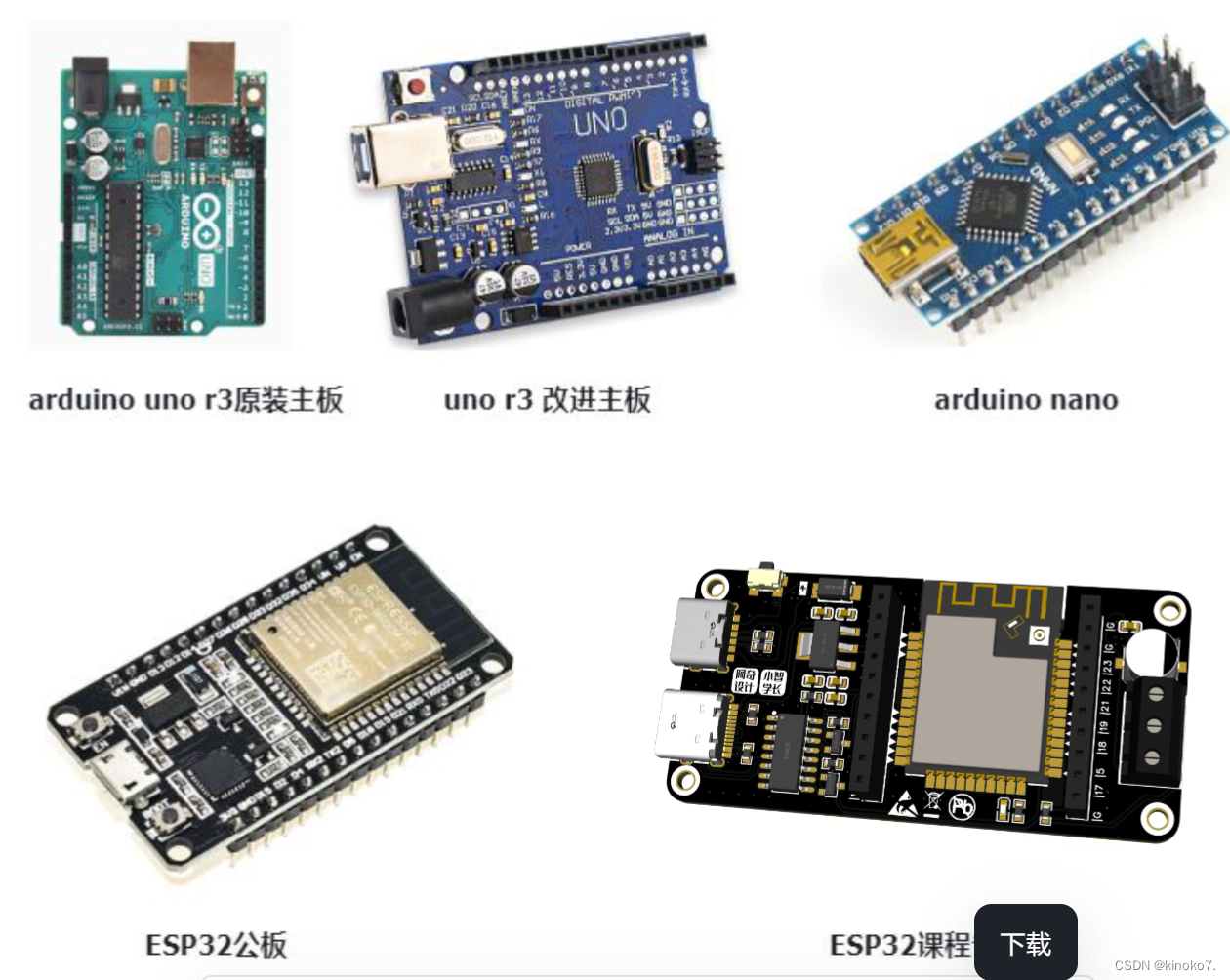
Arduino开发板的性能对比

课程需要准备的硬件
1、一款ESP32开发板
2、一根USB数据线(TypeC接口)
3、一台电脑(Windows、Linux 或 macOS)
4、一个套件包(电阻、LED、按键、舵机、电位器、跳线、步进电机)
仿真平台(最好还是买个板卡来学习)
推荐:Wokwi - 在线 ESP32、STM32、Arduino 模拟器
一般:Tinkercad - 使用在线 CAD 创建三维数字设计
1.3 开发环境搭建
在哪里写代码?环境搭建-IDE
ArduinoIDE

推荐:VSCode+PlatformIO

Arduino环境搭建
搭建教程见文档
安装过程相关问题都可以参考文档末尾
1、Arduino软件环境搭建 - 飞书云文档 (feishu.cn)
博主这边已经搭建好vscode-python的环境了,主要是记录安装PlatformIO插件的过程
配置python环境教程可以看文档,也可以看这个
用VScode配置Python开发环境_vscode如何下载pygame-CSDN博客
PlatformIO插件安装
安装也可参考官方文档
适用于 VSCode 的 PlatformIO IDE — PlatformIO 最新文档
安装 - - — Arduino ESP32 最新文档 (espressif.com)
安装建议
在线安装建议使用代理或手机热点安装,当然,手机热点然后开vpn效果更好。
如果没有条件,建议使用离线安装的方式。
在线安装
点击左侧侧边栏最后一个拓展按钮,搜索框输入PlatformIO,如图第一个就是
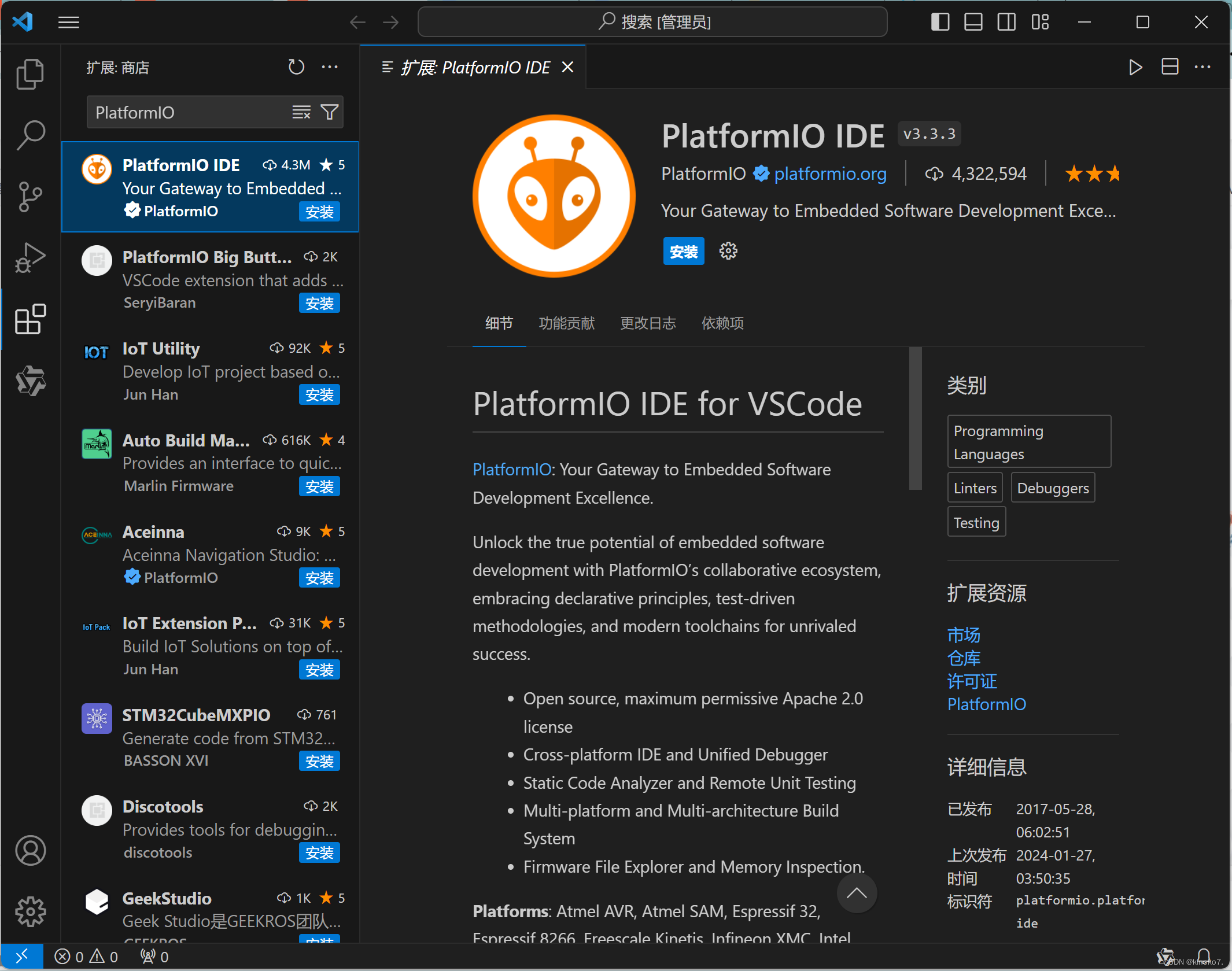
安装之后点一下侧边栏的小蚂蚁图标,就会显示正在安装,如右下角所示,挂机场差不多半分钟左右安装成功
安装成功之后如右图所示,点击reload now重启vscode即可


安装完成之后如图所示

离线安装
博主这边是挂了机场很快安装完成了,如果没有掌握科学上网的方法的话可以看文档学习如何离线安装
软件配置
禁止扩展的自动更新,因为platformIO 等VScode的扩展库都在线存储在国外服务器上,如果自动更新的时候网络由于某种原因被强掉,会造成VScode内的插件临时更是失败。所以,一般开发的时候先自动跟新扩展给禁用,以免应更新而造成软件不能用而影响项目开发。
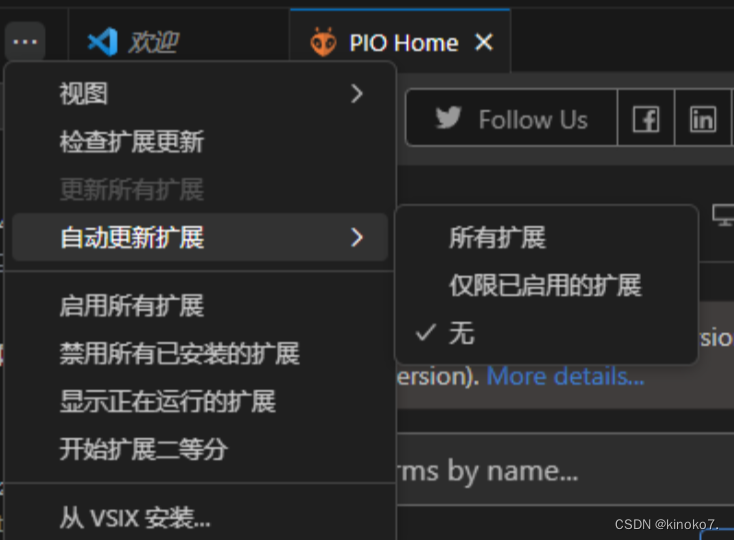
ESP32平台SDK在线安装
点击小蚂蚁图标或底部的小房子就可以打开PIO home主页,在PIO Home主页侧面的菜单栏点击Platforms选项
在Platforms在上方选项卡选择【Embedded】,搜索框输入Espressif

打开页面点击【Install】安装。稍等片刻,就可以看到右侧的安装成功提示,也可以在pio home顶部Installed 菜单中看到我们安装的库,如果长时间后提示安装失败,也可以试下离线安装。
注意这里的版本要选择和教程一样或接近的版本哦,否则后面可能会有一些API不兼容!!!!
博主这里使用5.2.0版本的,也可以使用5.0.0版本,这两个小版本是兼容的。


至此,环境已经配置好了,可以跳至工程创建章节。
ESP32平台SDK离线安装
见文档
工程创建
1、打开PIO Home主页,点击VSCode的左下角图标
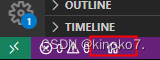
2、新建工程
Project->Create New Project->填写项目名称+选择芯片平台(可输入esp32 dev m补全)->点击Finish
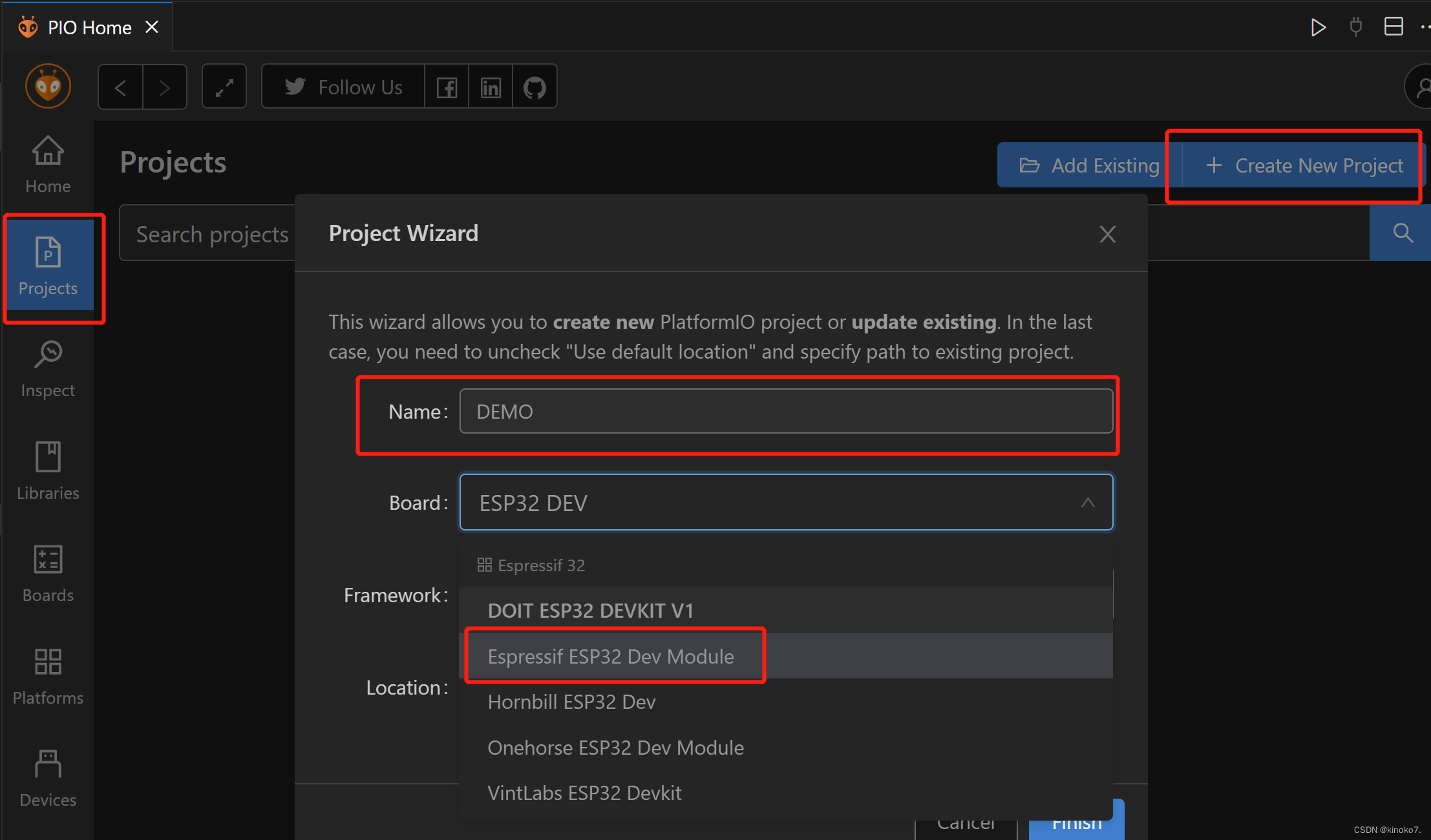
等候一段时间后创建完成
创建完成后进行编译、下载及运行
打开src/main.cpp文件,如果文件如图中一样这不必修改,也可选择添加测试代码
#include <Arduino.h>
void setup() {
// put your setup code here, to run once:
}
void loop() {
// put your main code here, to run repeatedly:
}点击左下角√ 编译源码,出现SUCCESS代表编译成功

到这里,环境就搭建好啦,下一步就是搭建工程,学习代码基础了。






















 594
594











 被折叠的 条评论
为什么被折叠?
被折叠的 条评论
为什么被折叠?










